
데스크탑 또는 노트북을 사용하다 보면 모니터 하나로는 불편함을 많이 느끼시지 않을까 생각합니다.
그리고 대부분의 직장에서는 듀얼 모니터를 사용하고 저 또한 그렇습니다.
아주 간단하지만 모르시는 분들을 위해 듀얼모니터 및 다중모니터, 디스플레이 설정에 관하여
간단히 설명하도록 하겠습니다.

먼저 저는 노트북에 모니터 한 대를 연결해서 쓰다가 노트북만 들고 다른 곳에 이동해서 사용할 때 무척
불편하여 휴대용 모니터 한 대를 더 구입하여 모니터 두대를 사용하고 있습니다.
모니터 연결은 아주 간단합니다. HDMI 케이블로 노트북에 연결만 하면 위와 같이 똑같은 화면이 나옵니다.
똑같은 화면이 복제되서 나오면 불편하니 확장하여 두 개 또는 세 개의 다른 화면을 보셔야 편하실겁니다.
모니터 확장

1. 모니터 설정 : 윈도우 키 + P
먼저, 윈도우 키 + P를 조합하여 확장을 선택하여 각각의 화면을 분리하여 쓰실 수 있습니다.
별 다른 설정이 필요하지 않을 때도 있지만, 모니터 위치를 바꿔야 할 때가 있습니다.
간단히 디스플레이 설정에서 바꾸시면 됩니다.
디스플레이 설정
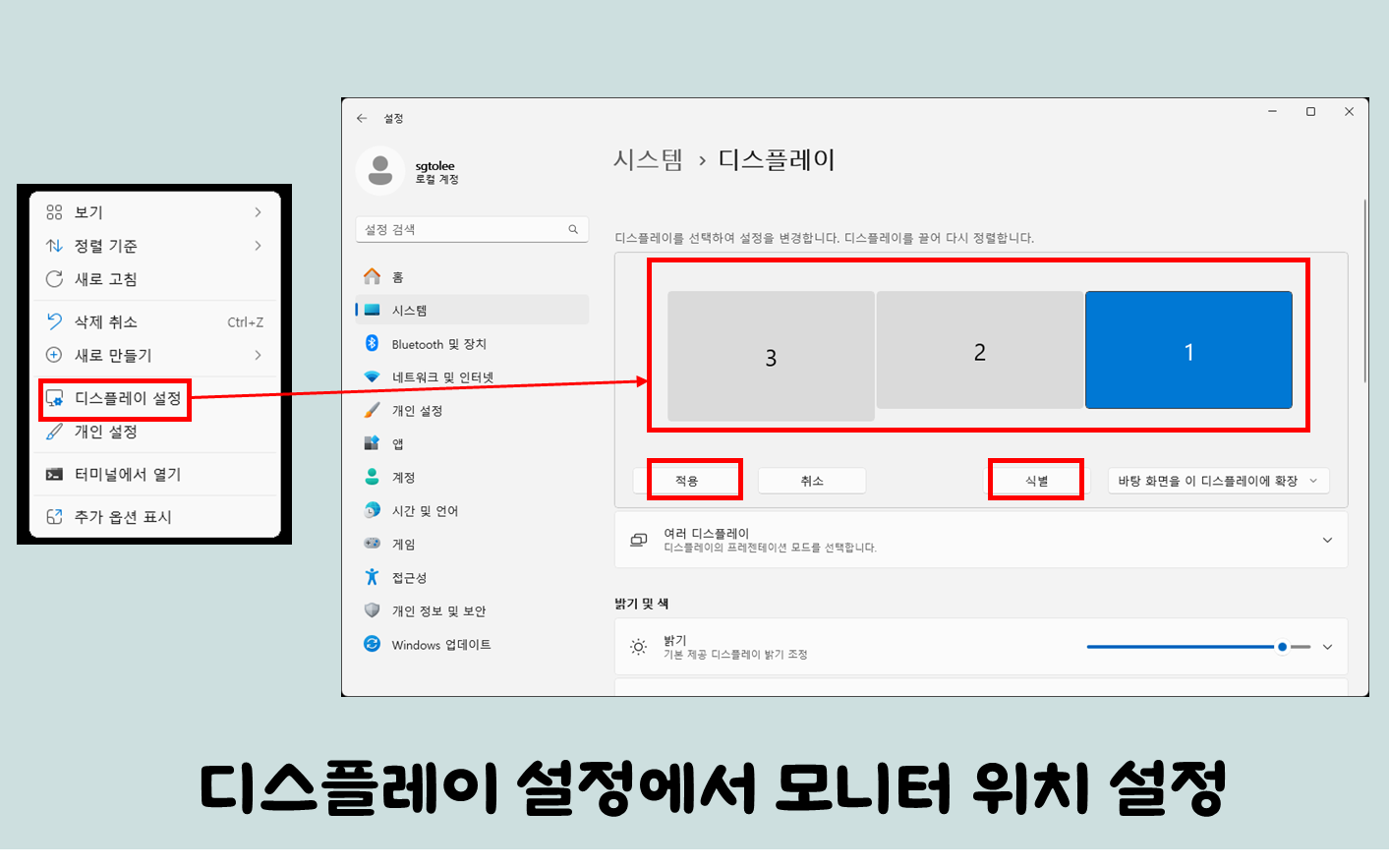
1. 디스플레이 설정
- 바탕화면에서 오른쪽 마우스 클릭하여 디스플레이 설정 클릭
2. 화면 위치 변경
- 식별을 클릭하여 해당모니터 위치를 파악 후 모니터의 위치와 같이 정렬
- 모니터 정렬은 해당 모니터의 숫자를 마우스 왼쪽을 클릭 / 드래그하여 원하는 위치에 놓음
3. 설정완료 후 적용
- 원하는 대로 화면위치 변경 후 적용을 클릭하여 완료
적용완료
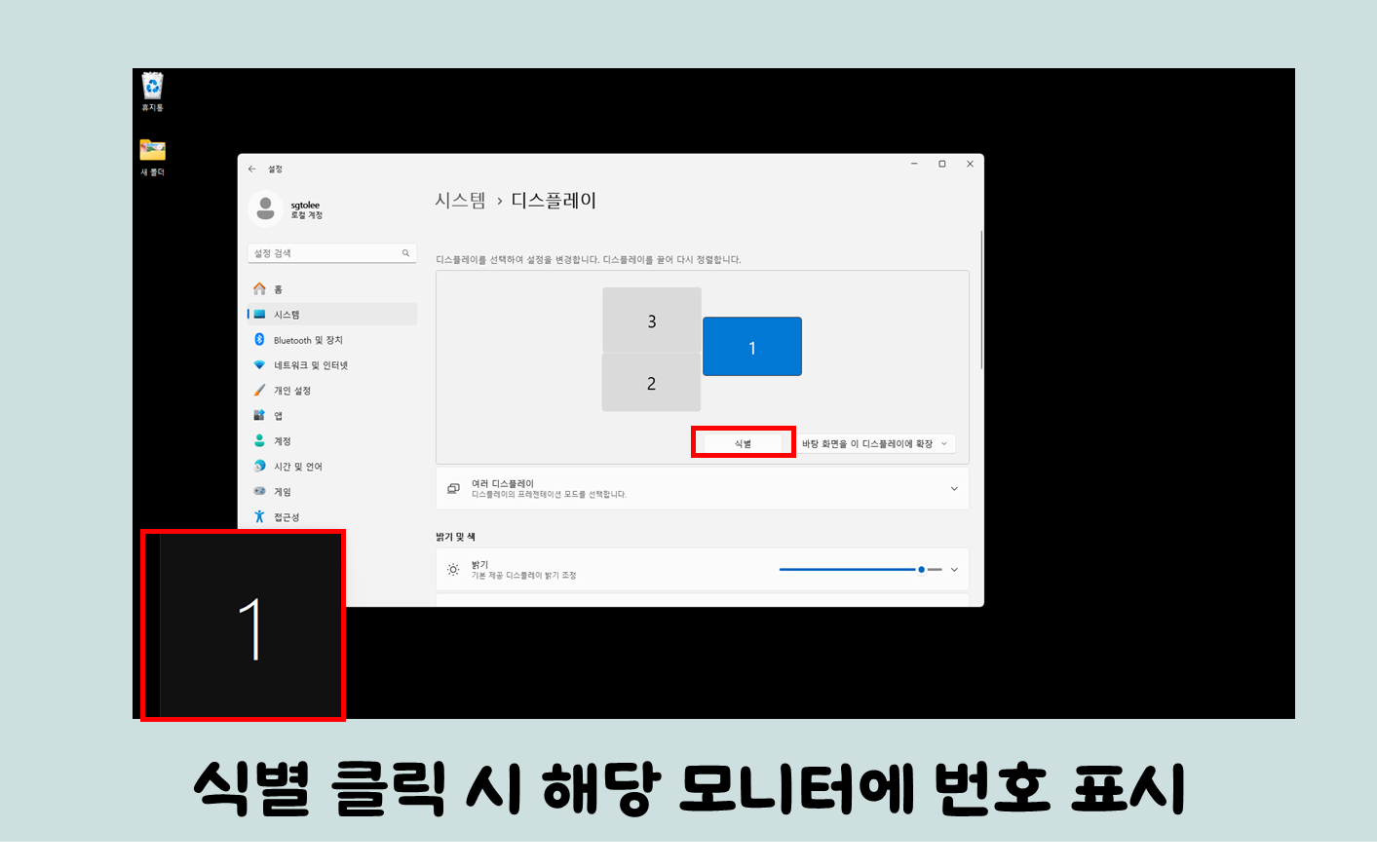
처음에 보셨던 사진과 같이 화면배치를 하여 마우스 포인터도 같이 넘나들 수 있도록 합니다.
이상 다중 모니터 연결 및 디스플레이 설정 방법이었습니다.
'IT > 윈도우' 카테고리의 다른 글
| 윈도우11 문자인식 (OCR) 이미지 문자추출 방법 (0) | 2024.03.13 |
|---|---|
| 윈도우11 폰트 글꼴 설치 방법 (0) | 2024.02.16 |
| 윈도우11 블루투스 Bluetooth 연결방법 (0) | 2024.02.12 |
| 윈도우11 작업표시줄 브라우저 자주 방문한 페이지 / 최근에 닫은 탭 보이지 않게 설정하는 법 (0) | 2024.02.10 |
| 윈도우11 클립보드 활용하기 / 쉽게 복사 붙여넣기 (0) | 2024.02.07 |


댓글